Alle Bilder aus Word-Dokument speichern oder exportieren – Word-Tutorial
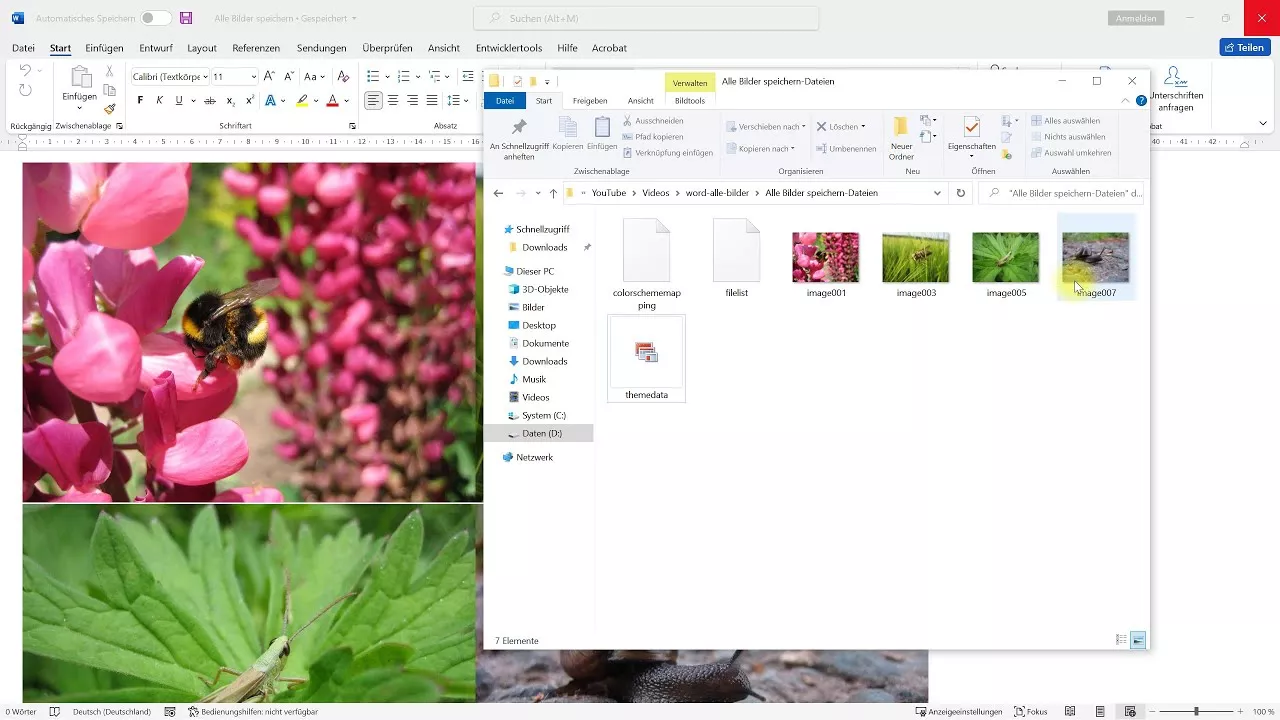
In diesem Word-Tutorial zeige ich, wie man schnell und einfach alle Bilder und Grafiken auf einmal aus einem Word-Dokument speichern/exportieren kann.
Dafür stelle ich zwei Wege vor: Zum einen das Word-Dokument als HTML-Datei speichern und zum anderen das Word als Zip-Archiv speichern und entpacken.
0:00 Intro
0:28 Word-Datei als Webseite speichern
1:14 Zip-Archiv erstellen und entpacken
2:19 Outro
Ich verwende in diesem Tutorial Microsoft Office Word 2021, aber auch mit anderen Word-Versionen (z. B. Word 2007, Word 2010, Word 2013, Word 2016, 2019 oder Office 365 Word) kann man alle Bilder auf einmal speichern. Das geht auch mit Microsoft Office für den Mac oder natürlich auch mit alternativen Open-Source-Lösungen wie OpenOffice oder LibreOffice.
In diesem Video spreche ich Deutsch. I speak german in this tutorial.
* Dies ist ein Affiliate-Link, der mit dem Partnerprogramm von Amazon zusammenhängt. Sobald du darauf geklickt hast, wird bei dir am Rechner für 24 Stunden ein Cookie gespeichert. Wenn du in diesem Zeitraum etwas bei Amazon kaufst, dann bekomme ich dafür eine kleine Provision (zwischen einem und zehn Prozent des Warenkorb-Wertes). Auf dich oder deinen Einkauf hat dies keine Auswirkungen. Vielen Dank für deine Unterstützung! 😊